¿Qué hacer si no puedes abrir Word en Windows 11? - La mejor solución

Es posible que luego de actualizar de Windows 10 a Windows 11 notes que algunos programas se comportan de manera extraña o no funcionan. En todo caso, hay muchas cosas que puedes probar y hoy te enseñamos qué debes hacer cuando Word no abre en Windows 11.
https://youtu.be/6KaZEXfZ5_0
- ¿Por qué motivos no puedes abrir Word dentro de Windows 11?
- ¿Qué hacer si no puedes abrir Word por problemas con tu impresora?
- ¿De qué forma resolver el problema de compatibilidad de Word con Windows 11?
- ¿Cómo solucionar que no abre Word en Windows 11 desde la configuración del sistema?
- ¿Qué alternativas tienes si continuas sin poder abrir Word en Windows 11?
¿Por qué motivos no puedes abrir Word dentro de Windows 11?
Descargar Microsoft Office es esencial para cualquier tipo de trabajo en los ordenadores de la actualidad, por ende, sus fallos pueden representar un verdadero problema. Afortunadamente la mayoría de veces los motivos de los errores suelen ser conocidos y a continuación te enseñamos las causas de que Word no abra en Windows 11 una a una.
- Fallo o falla al instalar o actualizar: Es posible que haya surgido un error al actualizar tu Microsoft Office y que esta sea la razón por la que no puedes arrancar Word.
- Complementos con bugs: Desde hace mucho Word permite la instalación de complementos que pueden ser de muchísima utilidad. En todo caso, estos complementos podrían fallar y causar que el programa no arranque.
- Corrupción en los datos: Un apagón repentino del ordenador puede crear problemas como la corrupción de archivos, lo que podría dañar los componentes de arranque de Microsoft Word y generar errores de arranque.
¿Qué hacer si no puedes abrir Word por problemas con tu impresora?
Una de las primeras cosas que podrías probar es cambiar la impresora que tengas configurada por defecto. Algunas veces, los errores se deben a impresoras mal configuradas. Ante esto, también podría ayudar instalar los drivers o directamente configurar la impresora en la red de Windows.

Para cambiar la impresora predeterminada haz esto: Primeramente abre el Panel de control (puedes hacerlo desde el Menú de Inicio). Ahora, busca la sección ‘Hardware y sonido’ y presiona clic sobre ella. Finalmente, accede a las opciones de configuración de la impresora, para ello pulsa sobre ‘Ver dispositivos e impresoras y selecciona la nueva impresora predeterminada.
¿De qué forma resolver el problema de compatibilidad de Word con Windows 11?
Realmente no deberías tener problemas al usar Microsoft Word en Windows 11, ya que el nuevo sistema operativo debería ser compatible con todas las versiones del Software. En todo caso, podría pasar que tengas problemas de compatibilidad con versiones más antiguas de Microsoft Word, en dicho caso hay algunas cosas que podrías probar.
Recomendamos utilizar la herramienta de compatibilidad con aplicaciones antiguas que presenta Windows. Para emplearla, basta con presionar clic derecho sobre el acceso directo de Microsoft Word y seleccionar la opción de ‘Propiedades’ que está al final de la lista.
Dentro de propiedades encontraras la pestaña ‘Compatibilidad’, en esta sección deberás configurar el ‘Modo de compatibilidad’. Notaras que hay varios modos de hacerlo, en todo caso, todo dependerá de la versión de Office que tengas, por ejemplo, si tienes Office 2007, podrías probar seleccionando ‘Windows 7’.
¿Cómo solucionar que no abre Word en Windows 11 desde la configuración del sistema?
Las versiones actuales de Office permiten modificar apartados específicos y así arreglar los problemas de ejecución de los programas que integran esta suite ofimática. Para aplicar esta solución, lo primero es acceder a las opciones de ‘Configuración’ del sistema, para ello, dirígete al Menú de inicio y accede a Configuración.
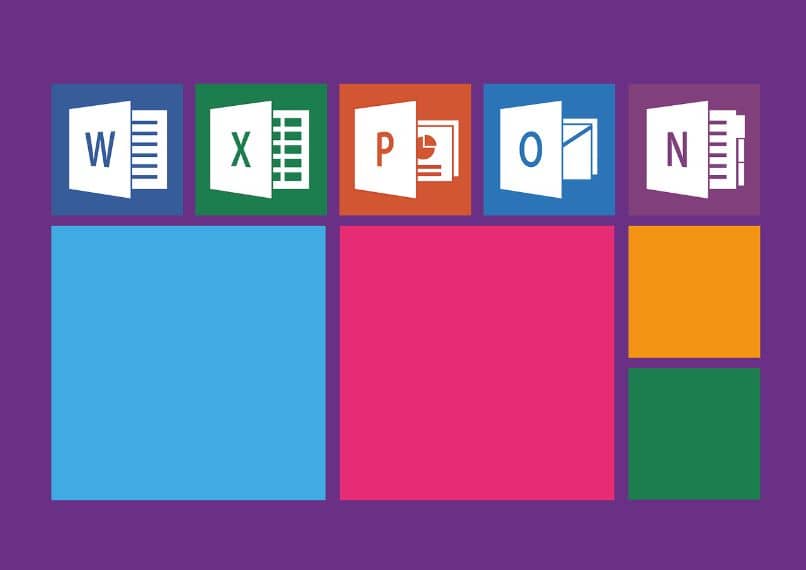
Una vez en las configuraciones del sistema, deberás presionar sobre ‘Aplicaciones’ espacio donde se mostrarán todos los programas instalados en Windows. En esta ocasión, busca la aplicación Microsoft Office, pulsa sobre ella y luego en ‘Modificar’.
¿Qué alternativas tienes si continuas sin poder abrir Word en Windows 11?
Una opción que puede ser funcional cuando no arranca Microsoft Word es acceder a las opciones de ‘Programas y Características’ para tratar de reparar la aplicación desde la configuración de Windows. En todo caso, primero debes acceder a estas opciones.
Lo primero es abrir el Panel de control, algo que puedes hacer desde el Menú de Inicio. Luego, dentro del Panel de control, pulsa sobre ‘Programas’ y después haz clic en ‘Programas y características’. Dentro de la sección de programas, busca Microsoft Office, pulsa clic derecho sobre la opción y luego sobre ‘Reparar’, también desde aquí podrás desinstalar el software
Si continuas con el problema y nada funciona para arreglarlo, también puedes probar a desinstalarlo e instalarlo nuevamente. De hecho, como indicábamos antes, este proceso puedes hacerlo desde ‘Programas y características’. Luego de desinstalar Office, instálalo nuevamente y prueba a ver si el software ya está funcionando.